
Inhaltsverzeichnis:
- Schritt 1: Vorräte sammeln
- Schritt 2: Programmieren des Desk Ornament Light
- Schritt 3: Programmierung der Türschildbeleuchtung
- Schritt 4: Testen der Tech
- Schritt 5: Zusammenbau der Tech
- Schritt 6: Zusammenbau des Schreibtischornaments
- Schritt 7: Zusammenbau des Türschildes
- Schritt 8: Viel Spaß beim Verwenden
- Autor John Day [email protected].
- Public 2024-01-30 07:20.
- Zuletzt bearbeitet 2025-06-01 06:08.


Dieses Tutorial zeigt Ihnen, wie Sie ein leuchtendes Schreibtischornament programmieren und bauen. Diese Lichter ändern im Laufe einer Stunde die Farbe. Außerdem lernen Sie, wie Sie ein dazugehöriges, leuchtendes Türschild programmieren und bauen. Sie können das Türschild als Dekoration verwenden oder andere wissen lassen, dass Sie telefonieren oder beschäftigt sind:)
Schritt 1: Vorräte sammeln

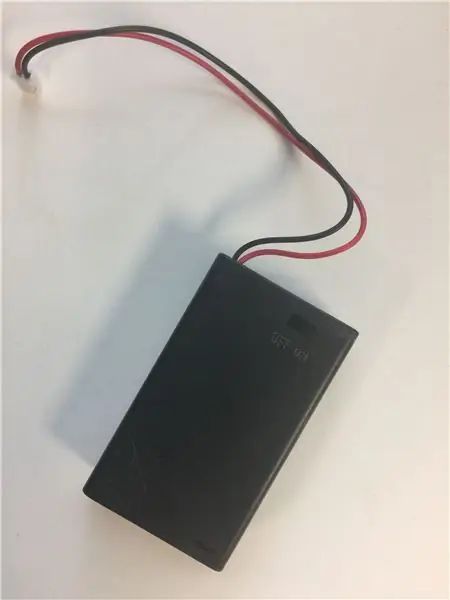
Du wirst brauchen:
TECHNIK
- Zwei Akkupacks
- Zwei micro:bits - wenn du das micro:bit go Bundle bekommst, enthält es einen Akku
- 1 Meter Neopixel LED-Lichtleiste
- Krokodilklemmen
- Überbrückungsdrähte
- Zugang zu Lötkolben und Lötzinn (optional - aber am besten für den Langzeitgebrauch)
ÄSTHETIK (Sie können verschiedene Materialien für ein anders aussehendes Schreibtischornament oder Türschild verwenden)
- Klebeband
- Dünnes Holz zum Laserschneiden - ich habe einiges in meinem örtlichen Bastelladen gefunden
- Karton-Geschenkbox - das habe ich in meinem örtlichen Bastelladen gefunden
- Glasbecher in Glühbirnenform
- Shadow Box
- Styropor
- Mattierte Sprühfarbe für Glasglühbirne
Schritt 2: Programmieren des Desk Ornament Light

Code für Schreibtischornamente - erstellt mit Makecode.org
- Ich habe das Micro:bit für die Schreibtischdekoration mit der blockbasierten Programmierplattform von Makecode.org programmiert. Um makecode.org zu verwenden, können Sie oben auf den Link zum Schreibtischornament-Code klicken und dann Bearbeiten auswählen. Dadurch gelangen Sie in den Editor von makecode.org, wo Sie mit der Verwendung dieses Codes beginnen können.
-
Das obige Video führt durch die einzelnen Teile des Codes, sodass Sie ihn ganz einfach an Ihr Projekt anpassen können.
Einige Ideen zum Anpassen Ihres Codes sind das Ändern der Zeitintervalle oder das Ändern der Farbe der Lichter. Zeitintervalle sind derzeit alle zehn Minuten die Lichtfarbe ändert sich. Sie können die Lichtfarben in jede RGB-Farbe ändern
- Sobald der Code Ihren Wünschen entspricht, laden Sie ihn herunter und laden Sie ihn auf eines der Micro:bits hoch. Hilfe finden Sie in der Dokumentation von Makecode.org zum Hochladen von Code auf Micro:bit.
TIPPS
- Sie können kleinere Skalenzahlen verwenden, um Ihren Code im Makecode.org-Simulator zu testen, der auch den Neopixel-Lichtstreifen simuliert
- Wenn Sie die Zeitintervalle ändern, verwenden Sie einen Online-Umrechner von Millisekunden in Minuten, um Ihre Zeit in Millisekunden zu ermitteln
Schritt 3: Programmierung der Türschildbeleuchtung
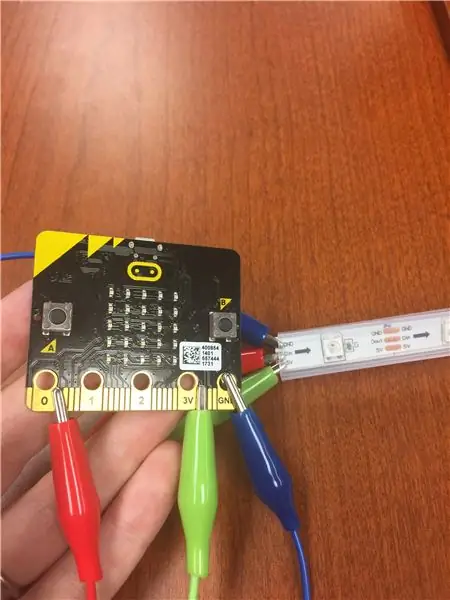
Türschildcode - erstellt mit Makecode.org
- Ich habe das Micro:bit für das Türschild mit der blockbasierten Programmierplattform von Makecode.org programmiert. Um makecode.org zu verwenden, können Sie oben auf den Link zum Türschildcode klicken und dann Bearbeiten auswählen. Dadurch gelangen Sie in den Editor von makecode.org, wo Sie mit der Verwendung dieses Codes beginnen können.
-
Das obige Video führt durch die einzelnen Teile des Codes, sodass Sie ihn ganz einfach an Ihr Projekt anpassen können.
Einige Ideen zum Anpassen Ihres Codes ändern die Farbe der Lichter in Ihrem Türschild
- Sobald der Code Ihren Wünschen entspricht, laden Sie ihn herunter und laden Sie ihn auf eines der Micro:bits hoch. Hilfe finden Sie in der Dokumentation von Makecode.org zum Hochladen von Code auf Micro:bit.
TIPPS
- Um diesen Code zu testen, müssen Sie den Türschild-Code auf das Micro: Bit hochladen, das für das Türschild verwendet wird, und den Schreibtisch-Ornament-Code auf das Micro: Bit hochladen, das für die Schreibtisch-Ornament verwendet wird
- Wenn Ihr Code nicht funktioniert, stellen Sie sicher, dass Sie beide Micro:Bits auf "Radio Set Group 1" gesetzt haben. Dies ist wie das Einstellen der Funkfrequenz und stellt sicher, dass Ihre Micro:Bits miteinander kommunizieren können
Schritt 4: Testen der Tech
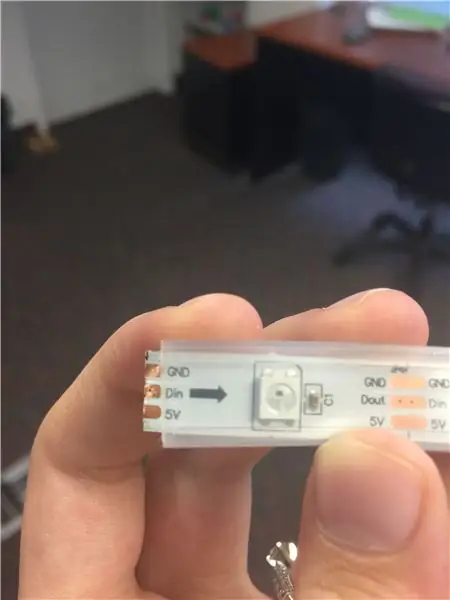
Nachdem Ihr Code nun fertig ist, können Sie ihn mit Ihren Micro:Bits und LED-Streifen testen. Zuvor müssen Sie Ihre LED-Streifen vorbereiten und das Micro:bit mit dem LED-Streifen verbinden.
VORBEREITEN IHRER LED-STREIFEN
Ich habe festgestellt, dass das Micro:bit nur 8 Neopixel-Lichter gleichzeitig mit Strom versorgt. Sie müssen Ihren Streifen abschneiden, damit nur 8 Lichter darauf sind. Über jedem Kupferabschnitt befindet sich ein Scherensymbol, das anzeigt, wo Sie Ihren LED-Streifen schneiden können.
Sobald Sie zwei LED-Streifen mit 8 Lichtern haben (eine für Ihre Schreibtischdekoration und eine für Ihr Türschild), können Sie das Micro:bit zum Testen an den LED-Streifen anschließen.
VERBINDEN DES MICRO:BIT MIT DEM LED-STREIFEN
Um Ihren Micro:bit-Code mit Ihrem LED-Streifen zu testen, können Sie Krokodilklemmen verwenden, um die beiden Komponenten zu verbinden. Sie müssen dies für jeden Micro: Bit- und LED-Streifen tun.
- Verbinden Sie eine Seite Ihrer ersten Krokodilklemme mit der Pinnummer, der Sie Ihren LED-Streifen zugewiesen haben (in meinem Code war dies Pin 0). Dies sendet Ihren Code an den LED-Streifen
- Verbinden Sie die andere Seite Ihrer ersten Krokodilklemme mit dem Din-Kupferstück auf dem LED-Streifen. Stellen Sie sicher, dass es sich NICHT um Dout handelt. Die Pfeile auf dem LED-Streifen sollten nach rechts gehen
- Verbinden Sie eine Seite Ihrer zweiten Krokodilklemme mit dem 3V-Pin Ihres Micro:bit. Dieser Pin versorgt den LED-Streifen
- Verbinden Sie das andere Ende Ihrer zweiten Krokodilklemme mit dem 5V-Kupferstück
- Verbinden Sie eine Seite Ihrer dritten Krokodilklemme mit GND auf Ihrem Micro:bit. Das ist dein Boden
- Verbinden Sie die andere Seite Ihrer dritten Krokodilklemme mit GND am LED-Streifen
TESTEN SIE IHREN CODE
Nachdem Ihre Technologie nun verbunden ist, können Sie die Tasten auf Ihrem Schreibtischschmuck Micro:bit drücken, um zu sehen, ob Ihre LED-Streifen aufleuchten.
TIPPS
Gründe, warum Ihr LED-Streifen möglicherweise nicht funktioniert:
- Wenn Sie mehr als 8 LED-Leuchten für ein Micro:bit verwenden, haben Sie möglicherweise nicht genug Leistung
- Überprüfen Sie noch einmal, ob Ihre Krokodilklemmen mit den richtigen Quellen verbunden sind
- Stellen Sie sicher, dass sich Ihre Alligatorköpfe auf dem LED-Streifen nicht berühren
Schritt 5: Zusammenbau der Tech
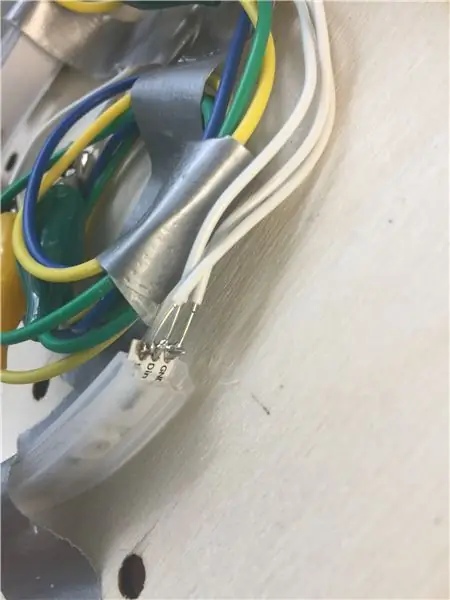

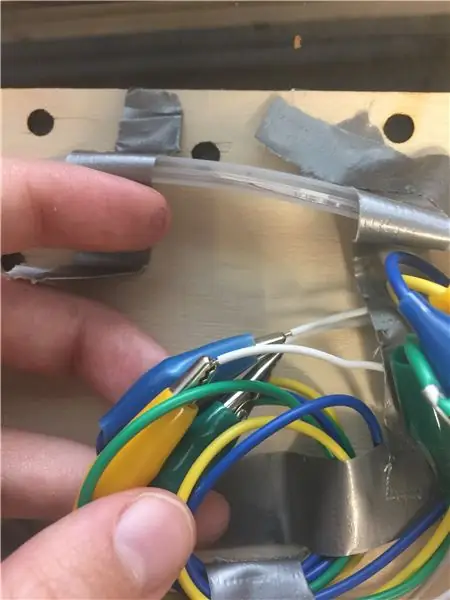
- Jetzt, da Sie wissen, dass Ihre Technik funktioniert, können Sie Überbrückungsdrähte an den LED-Streifen löten. Das Löten von Überbrückungsdrähten sorgt für eine zuverlässigere Verbindung zwischen dem Micro: Bit und dem LED-Streifen und stellt sicher, dass das Kupfer auf dem LED-Streifen nicht durch die Krokodilklemmen beschädigt wird
- Sobald die Überbrückungsdrähte an den LED-Streifen gelötet sind, können Sie die Krokodilklemmen an das Ende der Überbrückungsdrähte statt direkt an den LED-Streifen anschließen
SPITZE
Einige Neopixel-LED-Streifen haben ein Ende wie das im Video für diesen Schritt. Wenn Ihres dieses Ende hat, können Sie es entweder abschneiden oder nicht löten. Wenn Sie nicht löten möchten, müssen Sie einen Überbrückungsdraht in das Loch über dem weißen (oder DIN-) Draht einführen. Sie können dann eine Krokodilklemme an dieses Überbrückungskabel anschließen und Ihre anderen Krokodilklemmen an die vorverbundenen Drähte anschließen. Das obige Video zeigt, wie das Einführen eines Überbrückungskabels in dieses Loch aussieht.
Schritt 6: Zusammenbau des Schreibtischornaments
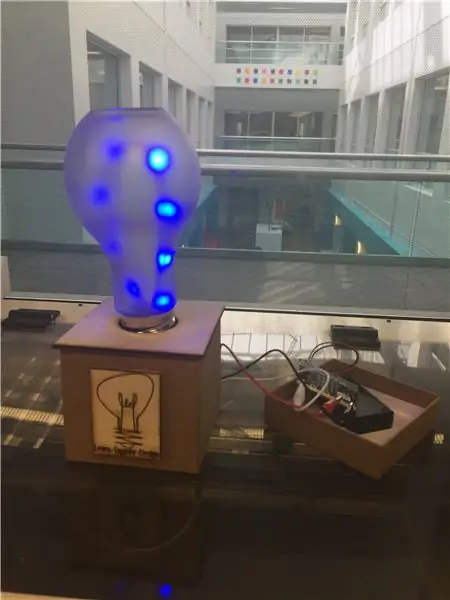
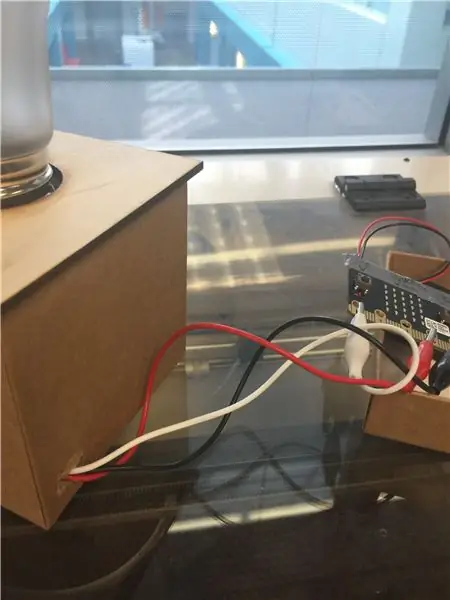

Ich habe die Schritte skizziert, wie ich mein Schreibtischornament gemacht habe. Dieser Teil des Projekts könnte jedoch zu 100% angepasst werden, um ein anders aussehendes Schreibtischornament zu erhalten.
- Verwenden Sie das mattierte Spray auf der Glasglühbirne, damit die Glühbirne nicht durchschaut. Möglicherweise müssen Sie ein paar Mäntel machen
- Schneiden Sie ein Loch in den Karton. Dieses Loch ist, wo Sie Ihre Glühbirne platzieren können und ist auch, wo die Drähte verlaufen. Stellen Sie sicher, dass Sie die Unterseite Ihrer Glühbirne messen, damit sie fest sitzt
- Schneiden Sie ein kleines Loch in die Rückseite der Schachtel, damit Ihre Krokodilklemmen herauskommen. In diesem Projekt fungiert das Micro:bit als Controller, daher müssen Sie einfach darauf zugreifen können, weshalb sich meins auf der Außenseite der Box befindet
- Laserschneiden Sie das obere Holzstück. Sie müssen den Kreis Ihrer Glühbirne messen, um sicherzustellen, dass das Loch, das Sie lasergeschnitten haben, groß genug ist
- Setzen Sie die Glühbirnenkappe in das Loch des Kartons. Es sollte eng anliegen
- Stecken Sie Ihre Drähte durch das Loch in der Glühbirnenkappe, das sich in dem Loch befindet, das Sie schneiden. Ihr LED-Streifen sollte oben mit Ihren Drähten in der Unterseite Ihrer Box herausragen
- Stecken Sie die Krokodilklemmen durch das Loch auf der Rückseite der Box
- Verbinden Sie die Krokodilklemmen mit dem Micro:bit
- Legen Sie das obere Holzstück über die Glühbirnenkappe und stellen Sie sicher, dass es auch so aussieht, wie Sie es möchten. Wenn dies der Fall ist, können Sie das Stück nach unten kleben
- Setzen Sie den LED-Streifen in die Glühbirne ein und schrauben Sie die Glühbirne fest
- Eventuell zusätzliche Dekoteile für die Schreibtischdekoration laserschneiden und aufkleben
Sie können jetzt Ihren Schreibtischornament-Code mit dem zusammengebauten Schreibtischornament testen.
TIPPS
- Verwenden Sie Entenband, um Ihre Drähte in Ihrer Box zu organisieren
- Verwenden Sie Entenband, um Ihre Drähte als GND, Din und 3V. zu markieren
- Das Micro:bit entlädt den Akku, auch wenn nichts eingeschaltet ist, sodass Sie einfach auf den Ein-/Ausschalter Ihres Akkus zugreifen können
Schritt 7: Zusammenbau des Türschildes
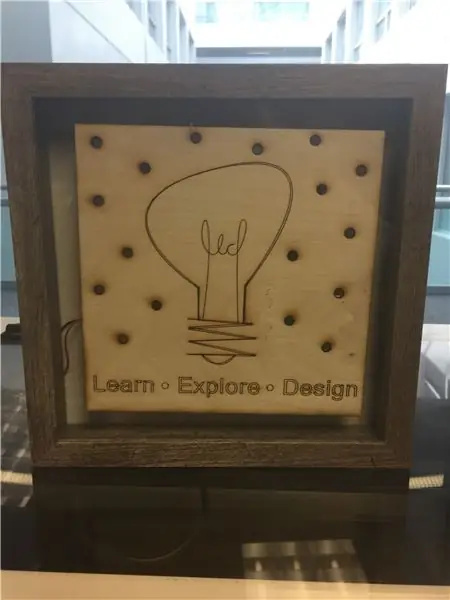

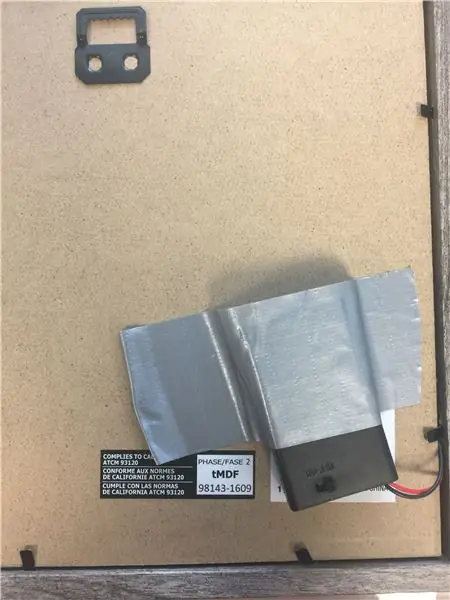
Ich habe die Schritte skizziert, wie ich mein Türschild gemacht habe. Dieser Teil des Projekts könnte jedoch zu 100% angepasst werden, um ein anders aussehendes Türschild zu erstellen.
- Laserschneiden Sie die Vorderseite Ihres Türschilds. Stellen Sie sicher, dass Licht durch Ihr Design kommen kann
- Montieren Sie Ihre Technologie in der Schattenbox und hinter dem lasergeschnittenen Teil, damit Sie es von vorne nicht sehen können. Ich habe Entenband verwendet, um meine Drähte zu organisieren und alles an seinem Platz zu halten
- Verwenden Sie ein Stück Styropor, um das lasergeschnittene Stück an die Vorderseite der Schattenbox zu drücken. Dadurch müssen Sie dieses Stück nicht auf das Glas kleben, was die Ästhetik ruinieren könnte
- Setzen Sie die Rückseite der Schattenbox auf. Dadurch wird auf das Styropor gedrückt, das das lasergeschnittene Stück an Ort und Stelle hält. Bewahren Sie den Akku außerhalb der Schattenbox auf. Die Drähte laufen von der Seite der Rückseite aus
- Bringen Sie den Akku des Micro:bit an der Rückseite der Schattenbox an. Das Micro:bit entlädt die Akkus auch bei Nichtgebrauch, so dass der Ein-/Ausschalter des Akkupacks leichter zugänglich ist
Sie können jetzt Ihren Türschildcode mit dem Micro:bit-Controller Ihres Schreibtischornaments testen.
Schritt 8: Viel Spaß beim Verwenden
Sie können Ihre Schreibtischdekoration jetzt als unterhaltsame Möglichkeit verwenden, um zu sehen, wie die Zeit voranschreitet, und Ihr Türschild entweder als Dekoration oder um andere wissen zu lassen, dass Sie telefonieren oder beschäftigt sind:)
